Googleリーダーが遠い記憶となってしまった今、RSSの未来を巡る戦いが本格化しています。この戦いで最も注目される製品の1つがFeedlyです。FeedlyはパワフルなRSSリーダーで、ニューヨーク・タイムズのデビッド・ポグは「Feedlyはまさに必要なものです」と述べています。FeedlyのFirefoxアドオンと、2011年にリリースされたiOSアプリをレビューしました。
Googleリーダーはアプリやアドオンではありませんでした。それはウェブ上で純粋に存在していました。そのため、今回はブラウザベースのRSSリーダーであるFeedly Cloudを紹介します。Feedly Cloudは外部のツールを必要としません。6月19日に公開されたときに最初に報告しましたが、今回はじっくりと見ていきます。
Feedlyの約束

Feedlyのプロダクトツアーでは、いくつかの重要な機能が宣伝されています。
- 一元化:Feedlyは、すべてのブログ、ニュースサイト、ポッドキャスト、YouTubeチャンネルをホームに集約し、Googleリーダーからの移行も簡単です。
- 生産性:複数のレイアウトオプション、アイテムの既読自動マーク、タグ付け、共有、キーボードショートカットが利用できます。
- 高速:Feedlyは、ウェブサイトを「ポケットサイズのカード」に変換すると主張しており、これは素早く読み込みやすくできます。
- スマートな共有:生産性で共有についてすでに述べましたが、Feedlyのツアーではこれがポイントになっています。Twitter、Facebook、Google+、Pinterest、Evernote、LinkedInに加えて、Buffer、Pocket、Instapaperもサポートしています。
- デスクトップ、携帯電話、タブレット:Feedlyにはアプリがありますが、ここではそれらについては触れません。
これらのポイントをすべて詳細に説明するつもりはありません。率直に言って、それは退屈でしょう。私が気にするのは、生産性、速度、共有です。それでは、それらについて詳しく見ていきましょう。
生産性と速度
ほとんどのオタクにとって、生産性はキーボードショートカットと同義です。マウスを使わないことで、誰もが知っているように、驚くほど生産性を上げることができます。それでは、それらから始めましょう。

Feedlyが提供するキーボードショートカットのリストは、Gmailのリストほど包括的ではありません(開いているGmailのウィンドウで「?」を押すだけでわかります)が、十分に機能します。記事やフィード間を素早く移動したり、フィードを既読としてマークしたりするためのショートカットがあります。しかし、この「マジックバー」とは何でしょうか? 説明しましょう。

あまり目立ちませんが、マジックバーはクイックナビゲーションツールです。xと入力し始めると、上のリストはこのように絞り込まれます。
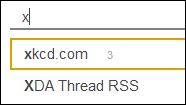
言い換えると、サイドバーメニューをいじることなく、特定の名前のフィードを素早く移動するための方法です。
そして、サイドバーが好きなら、それは存在します。
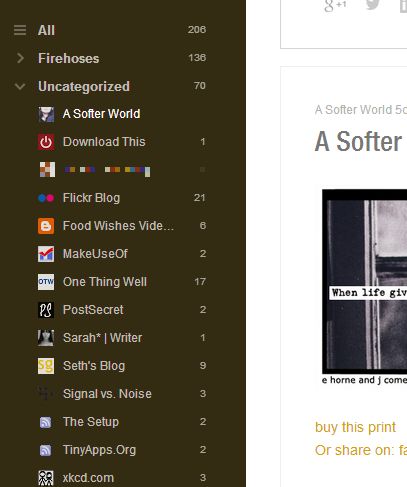
ニュースを消費する際に、生産性はフィードを移動すること(これはすでに見てきました)と、フィードにあるコンテンツをどれだけ早く消費できるかにかかっています。ほとんどの人は、ただそこに飛び込んで、狂ったようにニュースを消費するような見出しを破り取り、次の怠慢(または「調査」)までまた出ていくだけです。つまり、情報は簡単にスキャンして処理できる方法でレイアウトされている必要があります。言うは易く行うは難しです。フィードの中には、主に画像で構成されているもの(Flickr)もあれば、テキストが重いものもあれば、主に動画で構成されているもの(YouTube)もあります。それだけでは不十分なことに、人によって読み方が異なります。
Feedlyは、4つの異なるレイアウトでこの課題に対応しています。
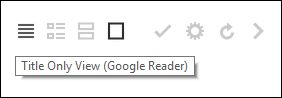
左から、タイトルのみ、マガジンビュー、カードビュー、記事全文ビューが表示されます。この4つのうち、マガジンビューとカードビューは詳しく説明する価値があります。これがマガジンビューです。

各記事の横に、タイトルと抜粋とともに、特集画像が表示されます。スキャンして、詳しく調べたいかどうかを判断するのは非常に簡単です。
カードビューはこんな感じです。

私にとって、これは上のFlickrブログのように画像が多いソースに適したビューです。項目をクリックすると、オーバーレイで開きます。その他の優れたレイアウト機能としては、更新がないカテゴリを非表示にするオプションと、カテゴリがセッション間で開閉状態を保持することが挙げられます。最後に、Feedlyは、Google+とFacebookでの人気度に基づいて記事をキュレーションして特集することができます。これは、クラウドベースのフィルタリングが好きな人向けです。
しかし、Feedlyにも癖があります。Flickrの場合、異なる言語を使用して同じ記事の重複バージョンを多数表示されました。これは、NewsBlurなどの他のRSSリーダーでは賢く行わないことです。
生産性と速度に関する最後の言葉: Feedlyは応答性が高く、コンテンツを表示して移動するためのさまざまな方法を提供します。
共有
共有は思いやりである場合、Feedlyは、ウェブの主要なソーシャル会場であなたをフォローする友人や、ランダムなオンラインの知らない人に、あなたが与えることができる思いやりの山を提供します。左から右に、次のものがあります。
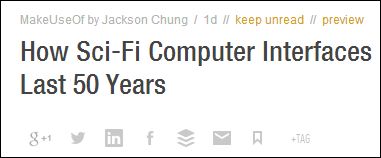
Google Plus、Twitter、LinkedIn、Facebookです。次に、Buffer、単純なメール(ただし、この記事を書いている時点では問題があります)、そして最後に、記事を保存して後でタグ付けするオプションがあります。Google PlusボタンはFeedlyと緊密に統合されており、ページ自体にG+共有ダイアログを開きます。Bufferも同様に洗練されており、美しいオーバーレイが表示されます。他の共有機能は、使い勝手の悪いブラウザのポップアップウィンドウとして表示されます。それほど快適ではありませんが、機能します。
記事の反対側には、これがあります。

左から右に、Evernote、Instapaper、Pocket、Deliciousにアイテムを保存できます。Pinterestもサポートされています。Pinterestにピン留めするには、画像の上にカーソルを置くだけです。Pinboardのようなより優れたブックマーク代替への保存も提供してくれればよかったのですが、残念ながら、コンテンツをPinboardに保存したい場合は、このIFTTTワークフローを利用する必要があります。
最終的な考え
Feedlyは、完全に最新のUIと堅牢な共有機能を備えた、成熟した充実した製品です。これがGoogleリーダーの代替として人気がある理由も不思議ではありませんが、実際には、強力なオンラインニュースリーダーとして、それ自体を別のものとみなすべきです。本当に気に入ったニュースリーダーがまだ決まっていない場合は、チェックしてみてください。
コメントする